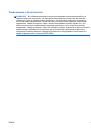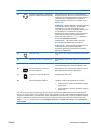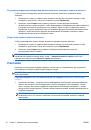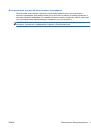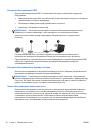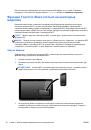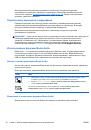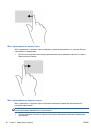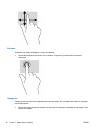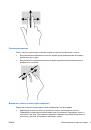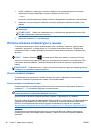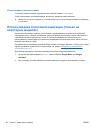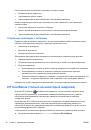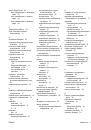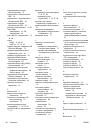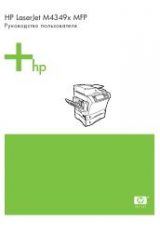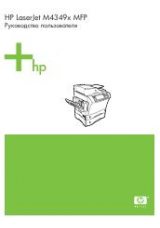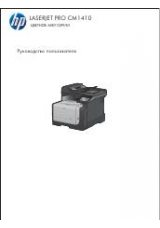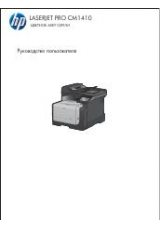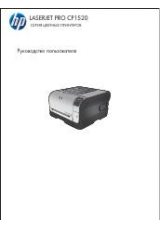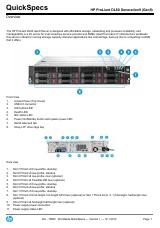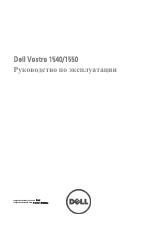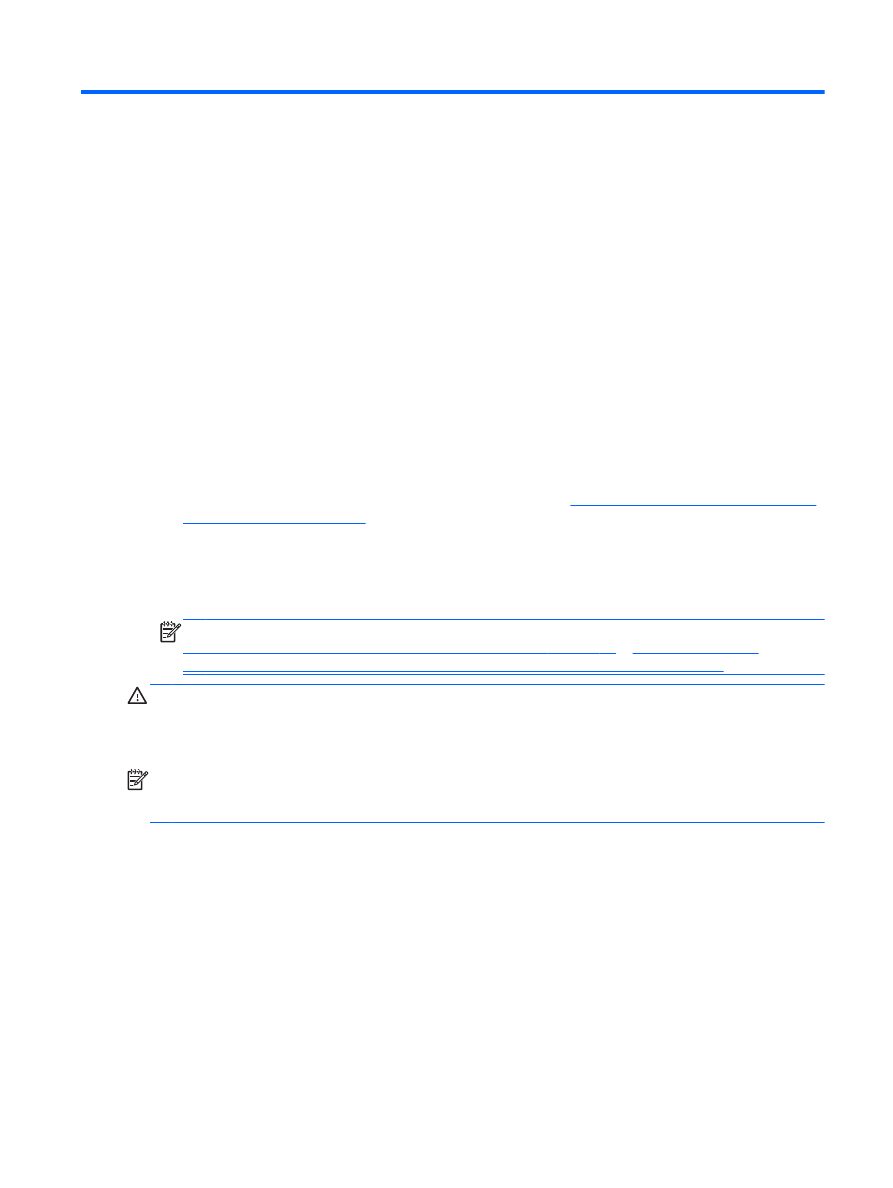
6
Управление
питанием
Компьютер
может
работать
как
от
батареи
,
так
и
от
внешнего
источника
питания
.
Если
компьютер
работает
от
батареи
и
нет
возможности
подключить
его
к
внешнему
источнику
переменного
тока
,
очень
важно
контролировать
и
экономить
заряд
батареи
.
Данный
компьютер
поддерживает
оптимальный
план
электропитания
,
позволяющий
управлять
потреблением
и
экономией
электроэнергии
.
Эта
функция
дает
возможность
сбалансировать
энергосбережение
и
производительность
компьютера
.
Использование
спящего
режима
или
режима
гибернации
Windows
поддерживает
два
режима
энергосбережения
:
спящий
режим
и
режим
гибернации
.
●
Спящий
режим
автоматически
запускается
после
периода
бездеятельности
при
работе
от
батареи
или
внешнего
источника
питания
.
Выполненная
работа
сохраняется
в
память
,
позволяя
быстро
возобновить
ее
потом
.
Перевод
в
спящий
режим
также
можно
выполнить
вручную
.
Дополнительную
информацию
см
.
в
разделе
●
Режим
гибернации
автоматически
запускается
при
достижении
критически
низкого
уровня
заряда
батареи
.
При
переходе
компьютера
в
режим
гибернации
текущие
данные
сохраняются
в
специальном
файле
ждущего
режима
на
жестком
диске
,
после
чего
компьютер
выключается
.
ПРИМЕЧАНИЕ
.
Вы
можете
вручную
активировать
режим
гибернации
.
См
.
разделы
и
.
ПРЕДУПРЕЖДЕНИЕ
.
Чтобы
предотвратить
возможное
ухудшение
качества
воспроизведения
звука
и
видеозаписей
,
отказ
функций
воспроизведения
или
потерю
данных
,
не
следует
активизировать
спящий
режим
во
время
чтения
или
записи
компакт
-
диска
или
внешней
карты
памяти
.
ПРИМЕЧАНИЕ
.
Когда
компьютер
находится
в
спящем
режиме
или
режиме
гибернации
,
использование
сетевых
подключений
любого
типа
и
выполнение
иных
функций
компьютера
невозможно
.
Intel Rapid Start Technology (
только
в
некоторых
моделях
)
Поддерживаемая
в
некоторых
моделях
функция
Intel Rapid Start Technology (RST)
включена
по
умолчанию
.
Она
позволяет
компьютеру
быстро
выходить
из
состояния
бездействия
.
Функция
Intel Rapid Start Technology
управляет
параметрами
энергосбережения
указанным
ниже
образом
.
●
Спящий
режим
–
технология
Rapid Start Technology
позволяет
выбрать
спящий
режим
.
Для
выхода
из
спящего
режима
нажмите
любую
кнопку
,
активируйте
сенсорную
панель
или
нажмите
и
сразу
отпустите
кнопку
питания
.
●
Гибернация
–
технология
Rapid Start Technology
переводит
компьютер
в
режим
гибернации
после
периода
бездействия
в
спящем
режиме
либо
в
случае
достижения
RUWW
Использование
спящего
режима
или
режима
гибернации
49